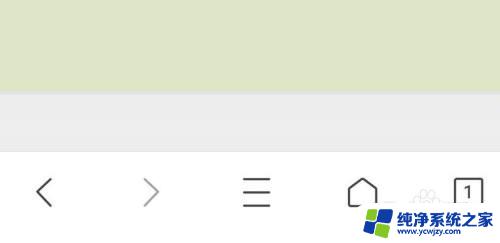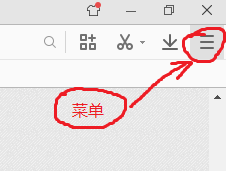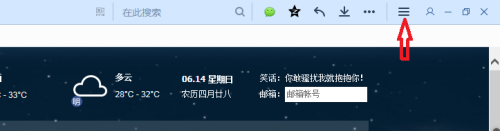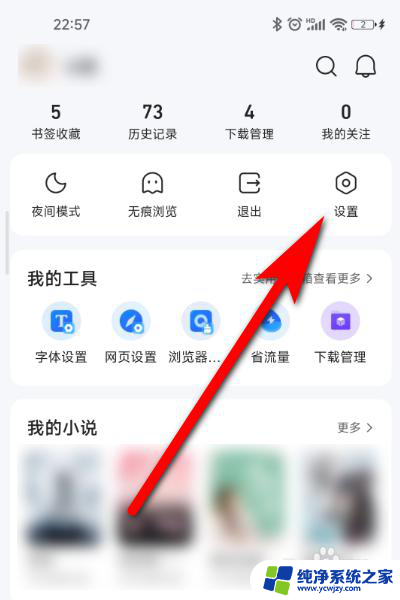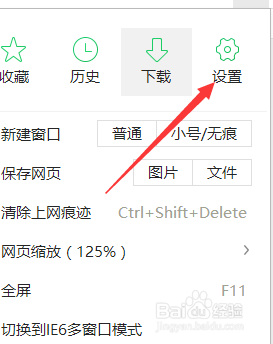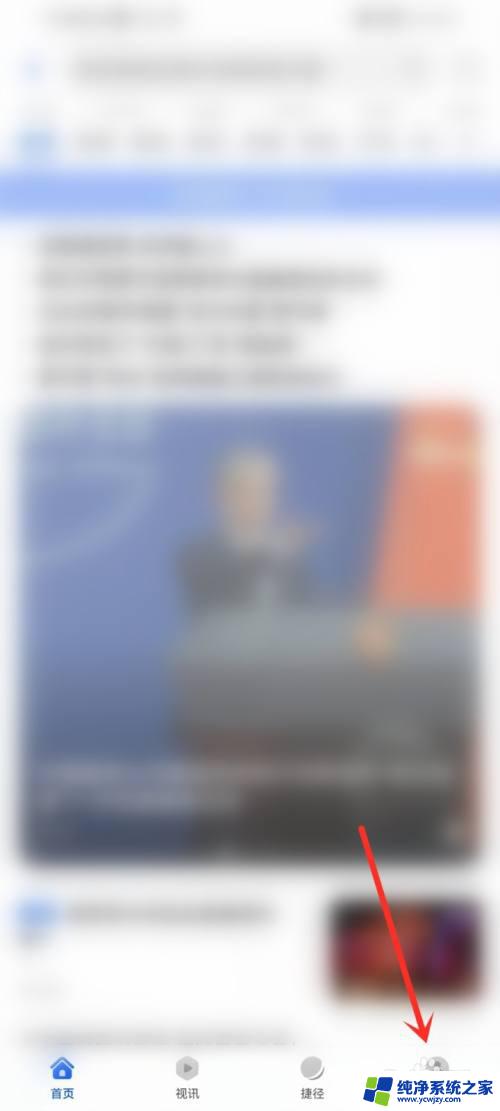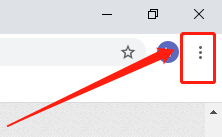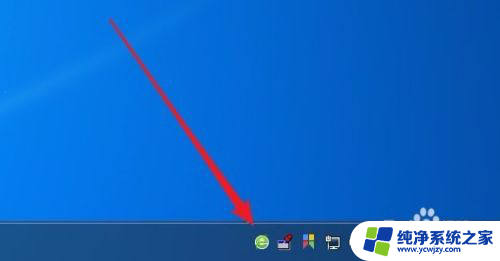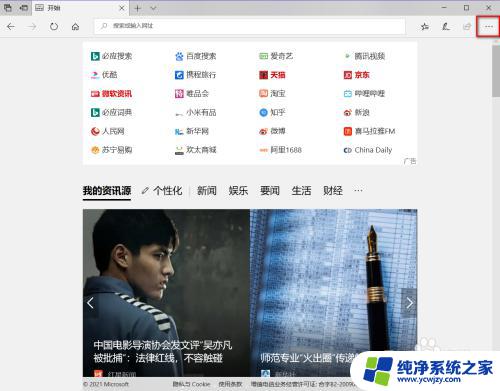如何关闭qq浏览器广告 如何在QQ浏览器中屏蔽广告
更新时间:2023-06-29 13:53:23作者:jiang
如何关闭qq浏览器广告,QQ浏览器作为一款广受欢迎的浏览器,其用户群体众多,然而随着广告日益增多,越来越多的用户开始感到烦躁。广告不仅会影响到用户的浏览体验,还会浪费用户的时间和流量。因此很多用户都开始寻找方法来关闭QQ浏览器中的广告,以免干扰自己的正常使用。那么如何关闭QQ浏览器中的广告呢?本文将为大家介绍几种可行的方法。
方法如下:
1.打开浏览器,然后点击软件右上角中的“三”。
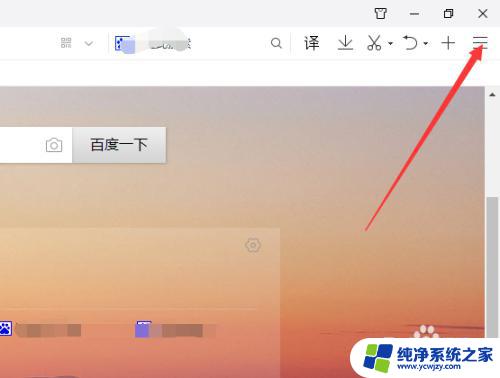
2.然后在弹出的设置界面中,点击图示位置的“设置”,进入浏览器设置界面。
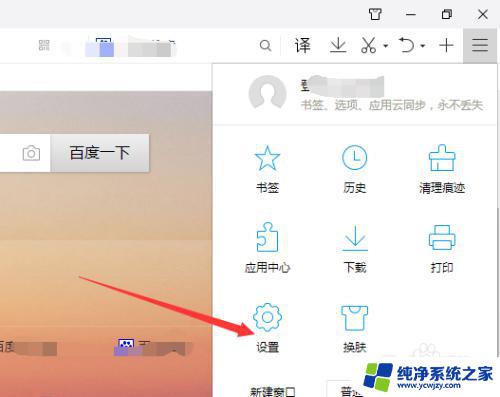
3.点击图示位置上方的“广告”,进入插件下载界面。
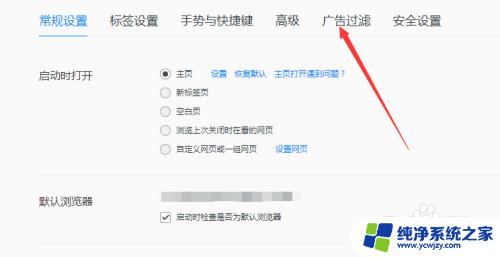
4.然后在图示位置,点击图中插件右侧的“立即安装”。之后等待几秒之后,即可安装成功,系统会自动跳出安装成功的提示。
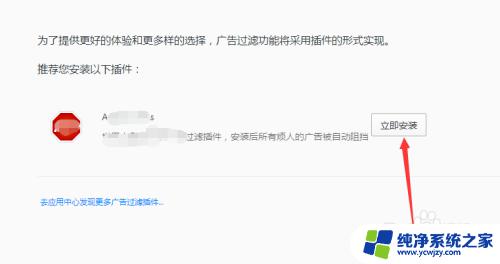
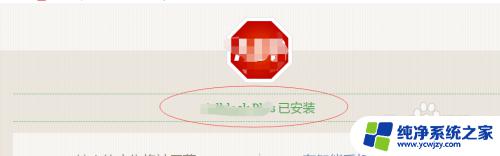
5.在该页面,可以对该插件选择启用或者禁用功能。或者点击左下角的“应用中心”,对插件进行管理。
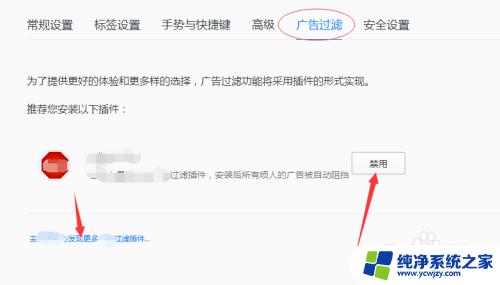
6.通过上述操作,然后点击图上的“管理我的应用”。然后在你下载的应用右侧,即可对其进行管理删除操作。
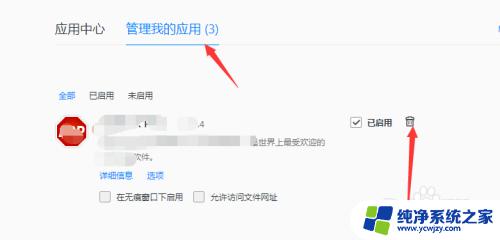
以上就是关闭qq浏览器广告的方法,如果你也遇到这个问题,可以参照我的方法来解决。希望对你有所帮助!